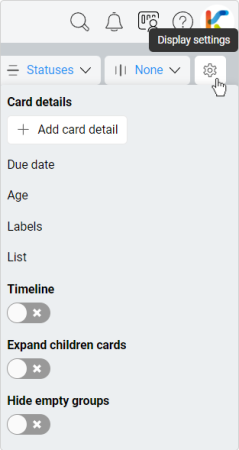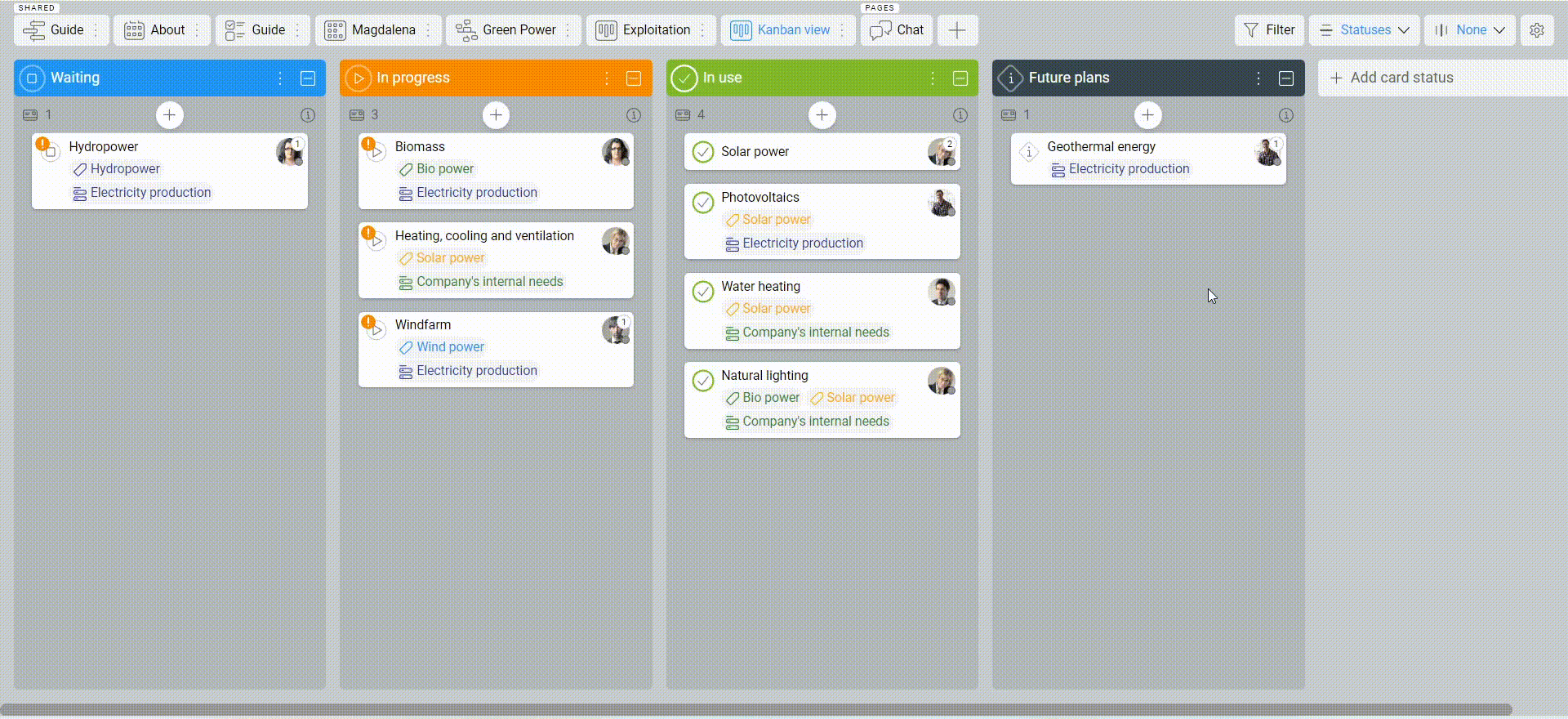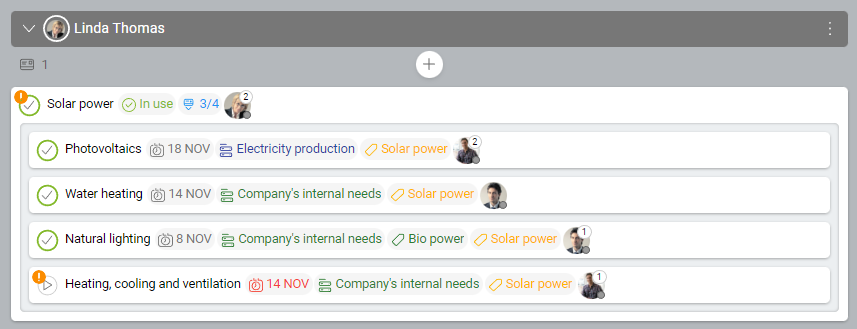-
Lernen Sie die Grundlagen
-
- Spaces
- Spaces
- Spaces erstellen
- Hinzufügen von Benutzern zu Spaces
- Space Aktivitäts-Strom
- Spaces folgen
- Space Details
- Space Einstellungen
- Spaces duplizieren
- Entfernen von Benutzern aus Spaces
- Schließen und Wiederherstellen von Spaces
- Löschen von Spaces
- Verschieben von Spaces zwischen verschiedenen KanBo Umgebungen
-
- Erstellen von Karten
- Kartenstatus ändern
- Karten folgen
- Termine in Karten
- Umbenennen von Karten
- Duplizieren von Karten
- Schnellaktionen
- Massenaktionen
- Kopieren & Einfügen
- Ändern der Kartenstatus Reihenfolge
- Standard-Karten-Status ändern
- Löschen von Kartenstatus
- Verschieben von Karten zwischen Spaces
- Archivierung von Karten
- Aufheben der Archivierung von Karten
- Löschen von Karten
- Erstellen von Kartenblockern
- Verwalten von Kartenblockern
-
- Dokumente in KanBo
- Kartendokumente
- Hochladen oder Erstellen von Dokumenten in Karten
- Anhängen und Trennen von Dokumenten in Karten
- Space Dokumente
- Dokument-Referenzen
- Dokumentenquellen
- Herunterladen von Dokumenten
- Bearbeiten von Dokumenten
- Bearbeiten von Dokumenten im Browser
- Bearbeiten von Dokumenten in Office-Anwendungen
- Umbenennen von Dokumenten
- Löschen von Dokumenten
-
Arbeit sichtbar machen
-
- Space Ansichten
- Erstellen von Space Ansichten
- Persönliche und gemeinsam genutzte Space Ansichten
- Gruppierung von Karten
- Filtern von Karten
- Anzeige-Einstellungen
- Berechnung des Arbeitsfortschritts
- Gruppierungsbeschreibung
- Einstellungen für die Gruppierung von Karten
- Reihenfolge der Gruppierungen ändern
- Ändern der Reihenfolge von Space Ansichten
- Space Ansicht löschen
- Kartenstatus und benutzerdefinierten Feldern folgen
-
- Mindmap-Ansicht
- Entfernen von Karten aus der Mindmap-Ansicht
- Erstellen einer Mindmap-Ansicht
- Hinzufügen von Karten zur Mindmap-Ansicht
- Navigieren in der Mindmap-Ansicht
- Kartenbeziehungen in der Mindmap-Ansicht
- Mindmap-Ansicht Einfärben
- Verwenden von Filtern in der Mindmap-Ansicht
- Umbenennen der Mindmap-Ansicht
- Mindmap-Ansicht löschen
-
-
Zusammenarbeiten
- Aktivitäts-Strom
- Detaillierungsgrad des Activity Streams
- Kommentare
- Board Chat
- Anzeige der Benutzeranwesenheit
- Karten-Anwesenheitsanzeige
- @Erwähnungen
- Senden von E-Mails an KanBo Karte oder Space
- Senden von Kartenkommentaren als E-Mail-Nachrichten
- Einladen externer Benutzer zu KanBo (Office 365)
- Space Besucher in Office 365-Umgebungen
-
Optimieren Sie Ihre Arbeit
-
Sicheres Arbeiten
-
Integrationen
-
- Erweiterte KanBo Aktionen in Power Automate
- Erstellen eines KanBoSpace, der an einen Unterordner angehängt ist, der von Power Automate erstellt wurde
- Erstellen von Dokumentordnern in Dokumentbibliotheken, die von KanBo mit Power Automate erstellt wurden
- Exportieren von KanBo Space Ansichten nach Excel
- Integration von KanBo und Azure Logic Apps
- Nahtloser Import von Microsoft Planner nach KanBo
- Verwenden der KanBo Outlook-App
-
Anzeige-Einstellungen
This post is also available in: English
Die Anzeigeeinstellungen beziehen sich auf eine Reihe von anpassbaren Optionen, um Ihre Spaceansicht zu personalisieren. Mit den Anzeigeeinstellungen können Sie Kartendetails hinzufügen oder entfernen und das Erscheinungsbild von Ansichten ändern, um sie an Ihre Vorlieben und Ihren Arbeitsablauf anzupassen. Mit den Anzeigeeinstellungen können Sie markieren, was Sie sehen möchten, und ausblenden, was unnötig ist, damit Sie sich auf das Wesentliche konzentrieren können.
Mit den Anzeigeeinstellungen können Sie das Erscheinungsbild von Folgendem ändern:
Denken Sie daran, dass jede Spaceansicht ihre eigenen Eigenschaften und unterschiedlichen Anzeigeoptionen hat.
Die Anzeigeeinstellungen befinden sich in der oberen Leertaste.
Das folgende Beispiel zeigt die Anzeigeeinstellungen der Kanban-Ansicht, in denen Sie entscheiden können, ob untergeordnete Karten, leere Gruppierungen oder Zeitachsen angezeigt werden sollen. Sie können auch Kartendetails hinzufügen oder entfernen.
Jeder Space-Benutzer kann die Anzeigeeinstellungen seiner persönlichen Space-Ansicht ändern, aber nur Space-Besitzer können die Anzeigeeinstellungen der Shared-Space-Ansichten ändern.
Kartendaten
Jede Karte verfügt über einen Abschnitt mit Kartendetails in ihrer Struktur. Dort finden Sie Funktionen wie Kategorien, Daten, Status usw. Die gleichen Informationen können von der Spaceebene aus angezeigt werden. Sie müssen die Karte nicht eingeben, um sie zu überprüfen. Verwenden Sie die Anzeigeeinstellungen, um sie alle anzuzeigen.
Kartendetails können in einer Spaceansicht angezeigt werden:
- als Icon auf der Kartenfront (Kanban-Ansicht, Listenansicht, Mindmap-Ansicht)
- oder als Spalte (Tabellenansicht, Gantt-Diagrammansicht).
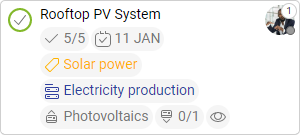
Wenn Sie genaue Informationen zu Karten auf einen Blick sehen möchten, fügen Sie Details aus dem Menü hinzu. Verfügbare Kartendetails zum Anzeigen:
 Startdatum – das Datum, das für den Start der Karte festgelegt wurde
Startdatum – das Datum, das für den Start der Karte festgelegt wurde Fälligkeitsdatum – das Datum, das für das Ende der Karte festgelegt wurde
Fälligkeitsdatum – das Datum, das für das Ende der Karte festgelegt wurde Erstellungsdatum – das Datum der Kartenerstellung
Erstellungsdatum – das Datum der Kartenerstellung Abgeschlossenes Datum – Datum der Änderung des Kartenstatus in Abgeschlossen
Abgeschlossenes Datum – Datum der Änderung des Kartenstatus in Abgeschlossen Alter – Anzahl der Tage seit der Kartenerstellung
Alter – Anzahl der Tage seit der Kartenerstellung Status – das Symbol mit dem Namen des Kartenstatus
Status – das Symbol mit dem Namen des Kartenstatus list – alle Kartenlisten , zu denen die Karte gehört
list – alle Kartenlisten , zu denen die Karte gehört Label- alle Labels , die der Karte zugewiesen sind
Label- alle Labels , die der Karte zugewiesen sind Kinder – Anzahl der Unterkarten (abgeschlossen/alle)
Kinder – Anzahl der Unterkarten (abgeschlossen/alle) Default Parent: Der Name der Default Parent-Karte
Default Parent: Der Name der Default Parent-Karte – Anzahl der Punkte aus der To-Do-Liste (erledigt/Alle)
– Anzahl der Punkte aus der To-Do-Liste (erledigt/Alle)
Nicht jedes Kartendetail kann in jeder Spaceansicht angezeigt werden.
Kartendetails anzeigen
- Öffnen Sie den Space.
- Gehen Sie zu den Anzeigeeinstellungen und wählen Sie die Schaltfläche + aus.
- Wählen Sie die gewünschten Positionen aus.
Die Reihenfolge, in der die Kartendetails auf den Kartenvorderseiten angezeigt werden, hängt von der Reihenfolge ab, in der sie hinzugefügt wurden.
Kartendetails ausblenden
- Öffnen Sie den Space.
- Rufen Sie die Liste der Anzeigeeinstellungen auf.
- Bewegen Sie den Mauszeiger über ein Kartendetail und klicken Sie auf die Menüschaltfläche mit den drei Punkten.
- Wählen Sie Entfernen aus
 .
.
Untergeordnete Karten erweitern
Es besteht die Möglichkeit, alle untergeordneten Karten anzuzeigen, die mit einer Karte auf dem Feld verbunden sind.
Alles, was Sie tun müssen, ist, in die Anzeigeeinstellungen zu gehen. Nach der Aktivierung der Option Untergeordnete Karten erweitern sehen Sie alle untergeordneten Karten unter ihrer übergeordneten Karte.
Auf die gleiche Weise können Sie untergeordnete Karten ausblenden.
Diese Option ist in der Kanban-Ansicht und in der Listenansicht verfügbar.
Leere Gruppierungen ausblenden
Manchmal haben Sie möglicherweise leere Gruppierungen wie „Nicht zugewiesen„, die Platz in Ihrem Bereich beanspruchen können.
Versuchen Sie, sie auszublenden, indem Sie auf die Schaltfläche „Reduzieren“ oder die Option „Leere Gruppierungen ausblenden“ im Menü „Anzeigeeinstellungen“ ![]() klicken.
klicken.
Diese Option ist in der Kanban-Ansicht, der Tabellenansicht und der Listenansicht verfügbar.
Denken Sie daran, die Änderungen zu speichern
Wenn eine Änderung auf eine vorhandene Ansicht angewendet wird, wird die Benachrichtigung über nicht gespeicherte Änderungen angezeigt. Es wird am oberen Rand des Spaces angezeigt.
Wenn Sie die Änderungen beibehalten möchten, wählen Sie die Option Bereichsansicht speichern . Wenn Sie die letzten Schritte verwerfen auswählen, wird die Ansicht nicht mit Änderungen überschrieben.
Weitere Informationen finden Sie unter Space Views .
Sie können die Änderungen an einer geteilten Spaceansicht nicht speichern, wenn Sie nicht der Eigentümer des Space sind.
Häufig gestellte Fragen
Kann ich meine eigene Version der Spaceansicht erstellen?
Wenn Sie die Anzeigeeinstellungen in der Spaceansicht ändern, gibt es die Möglichkeit, die Änderungen zu speichern, zu verwerfen oder als persönliche Ansicht zu speichern. Nur Sie können eine persönliche Ansicht sehen, aber jede Kartenaktion ist für jeden im Space sichtbar.
Wo befindet sich das Menü mit den Anzeigeeinstellungen?
Das Menü mit den Anzeigeeinstellungen befindet sich in der oberen rechten Ecke des Spaces.
Was ist der Unterschied zwischen dem Ausblenden leerer Gruppierungen und dem Ausblenden leerer Gruppierungen im Menü mit den Anzeigeeinstellungen?
Durch das Ausblenden leerer Gruppierungen werden die leeren Gruppierungen vollständig aus dem Space ausgeblendet, und durch das Ausblenden leerer Gruppierungen werden sie nur minimiert, um weniger Platz zu beanspruchen.
War dieser Beitrag hilfreich?
Bitte kontaktieren Sie uns, wenn Sie weitere Fragen haben.